いやーついにこの時が来た。
念願の電動昇降デスク、買っちゃいました。
20歳そこらで腰を痛めて早数年。
仕事がデスクワークなのでとにかく長時間座り続けているのがツライ。
会社では卓上に置くタイプの昇降デスクを持ち込むパワープレイで何とか凌いでいたが、
自宅では疲れたらストレッチするなどして、騙し騙し作業をしていた。
しかしブログを始めたことによって自宅での座り時間が激増したため、ついに昇降デスクの導入を決定した。
FlexiSpotのE7を購入したので、組み立ての様子~使用感をお届けしたいと思う。
ちなみに今回天板もFlexiSpotの物を購入した。
 うらうら
うらうら組み立てに必死すぎて写真をあまり撮れなかった事を先に謝っておきます。
座りすぎによる弊害
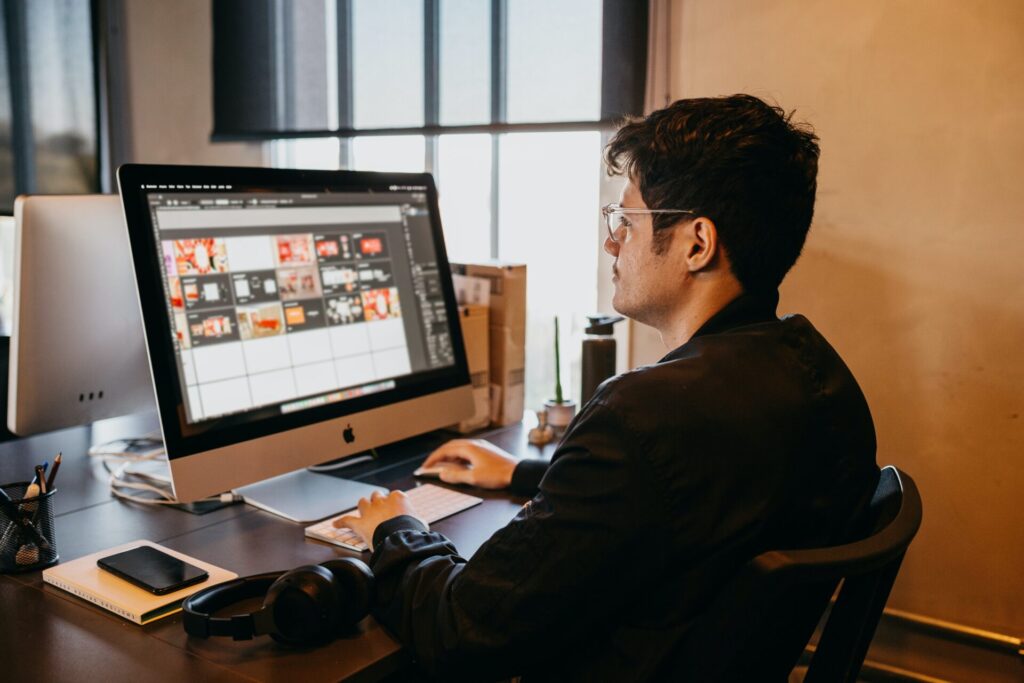
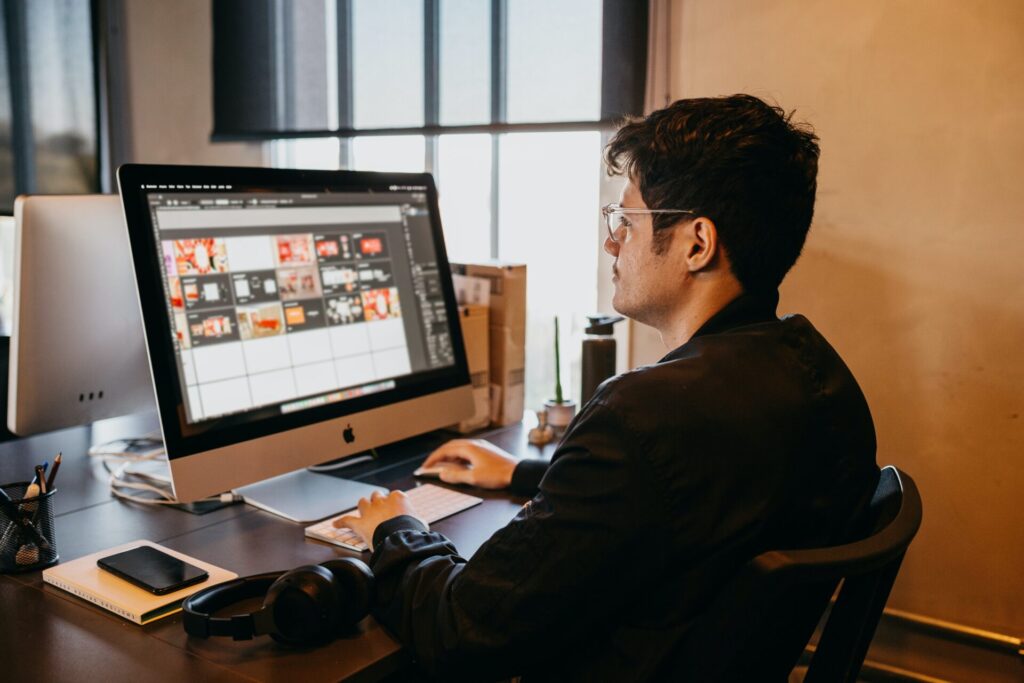
僕は一度ヘルニアで腰を悪くした経験があるので、座った時に体にかかる負担には人一倍敏感。
長時間座りながら作業をしていると、どうにも体がだるくなっていきますよね。
実際、座りすぎは寿命にも大きく影響を与えるようです。
足の筋肉が長時間使われない状態になり、第二の心臓と呼ばれるふくらはぎの機能が働かないことで血流が滞ります。
これにより脳梗塞や肥満、糖尿病のリスクが高まると言われています。
オーストラリアの調査によると、1時間座り続ける事で寿命が約20分縮むとの結論も出ているようです。
また、この失われた20分はその後に運動をすれば取り戻せるというわけでもないため、
30分に1度は立つなどして、休憩をはさむ事が望ましいと言われています。
FlexiSpot E7のスペック
- 脚幅調整範囲:110~190cm
- 昇降範囲:58~123cm
- 耐荷重:100kg
- 脚段階:3段階
- 機能:USB・メモリ・ロック・障害物検知
- パネルタイプ:タッチパネル
自宅に届いてから組み立てまで
自宅に到着 箱がとにかくデカい
2023年3月某日、佐川のお兄さんが玄関のチャイムを鳴らす。
するとそこそこ大き目の段ボールを一つ手渡された。



荷物のお届けです!



ありがとうございます。(この時を待ちわびたぞ…!)



あと3つあるので。。。
と言ってトラックに戻っていったお兄さん。
佐川のお兄さんに続々と段ボールをと手渡される僕。



これ重たいですよ。



あぁ、大丈夫ですよ。ってありえないくらい重い!
デスクと一緒に頼んだ天板が重いのは予想していたが、フレームの入った段ボールが非常識なほどに重かった。
僕は週2でジムに通っており、そこそこ力はあるほうだと思っていたからあまりの重さに驚愕した。



これ女性一人で組み立てたりするのはかなりの重労働だな。
これが家に到着した時の様子。
大きな段ボールがダイニングを占拠しており、非常に圧迫感がある。


今回はフレームと天板に加え、CPUラックと1,000円くらいで購入できる福袋を買っているのだ。
天板は140cm x 70cmのグレイウッドを選択。
CPUラックについては下記で紹介しています。
個人的に昇降デスクには必須級だと感じたのでぜひ見てみてください。
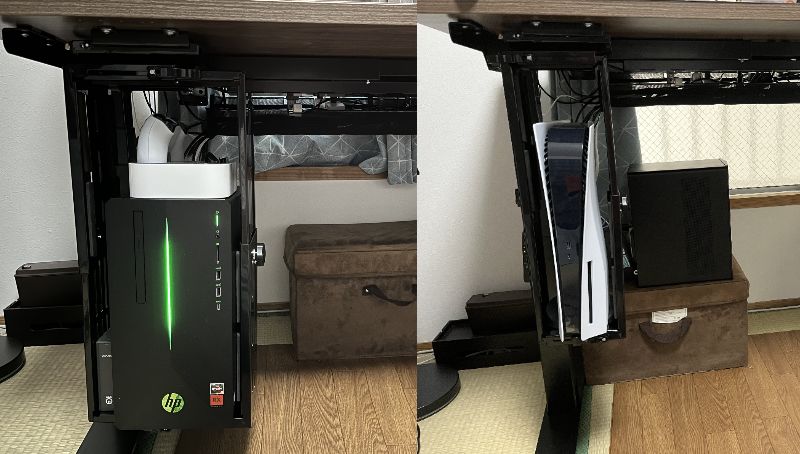
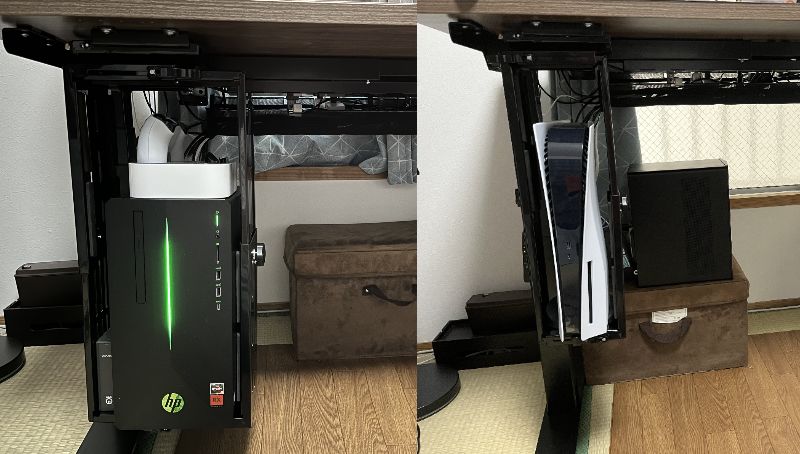
見た感じ福袋として送られてきたのは卓上スタンディングデスク。
福袋だから仕方ないけど、電動昇降デスク買ったのにいまさら必要ないな~
しかもスタンディングデスクと書いてありながら、実態はただのモニタースタンド。
看板に偽りがありすぎる。後日速攻で漫画倉庫に売りました。
組み立て開始!






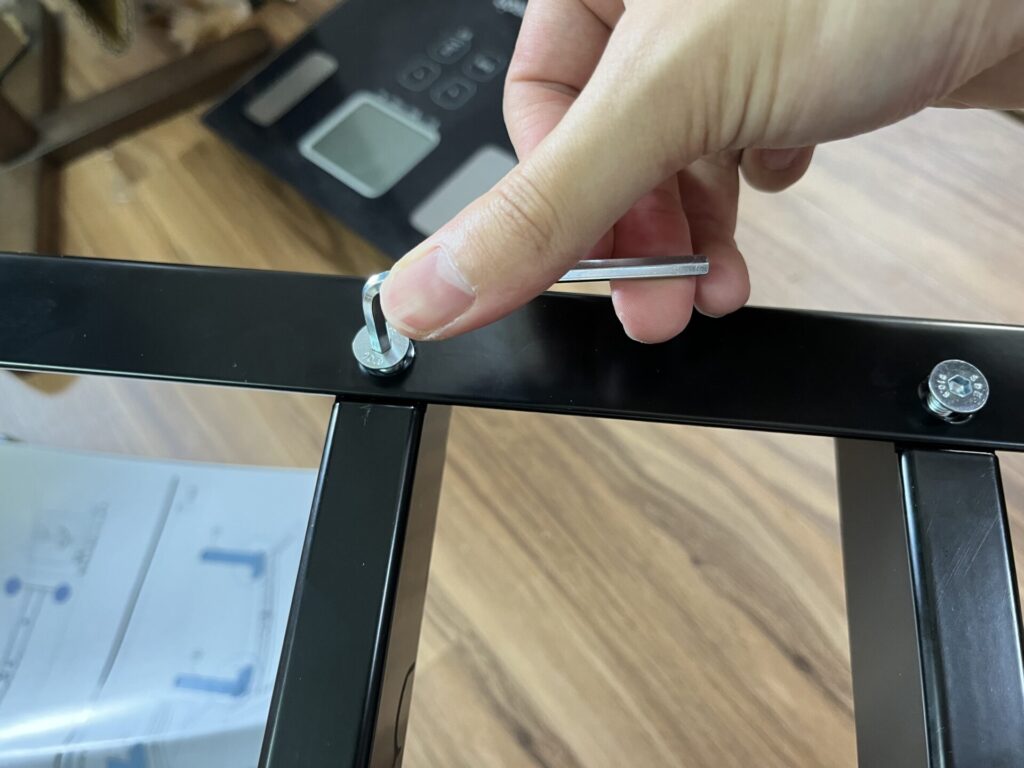
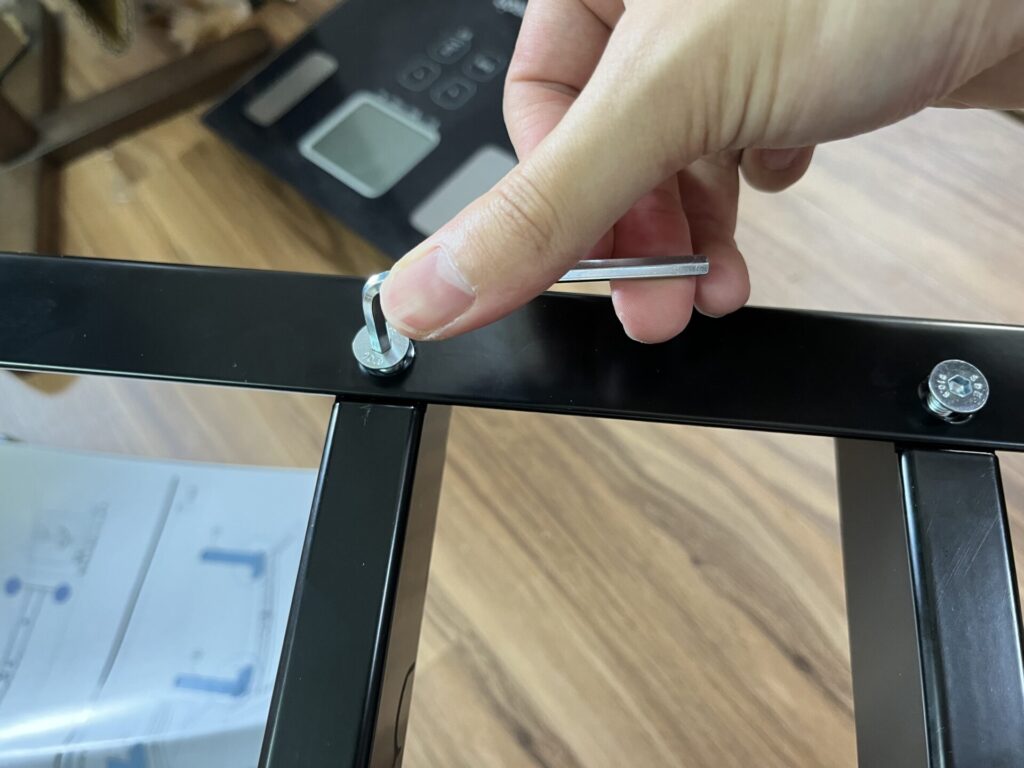
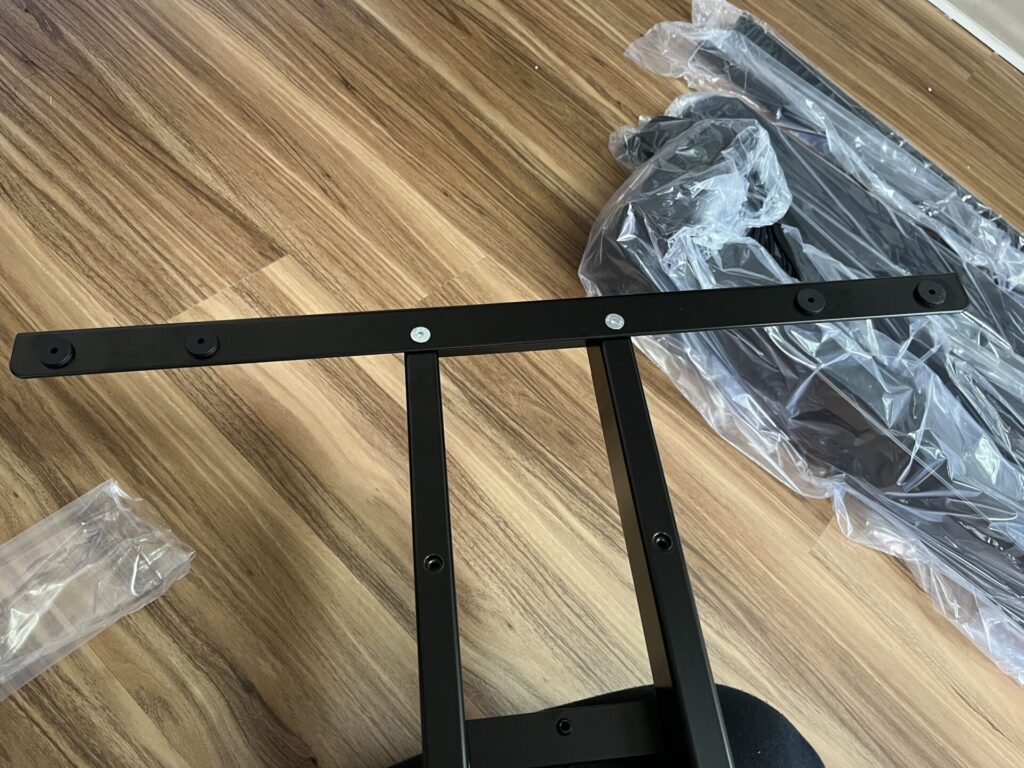
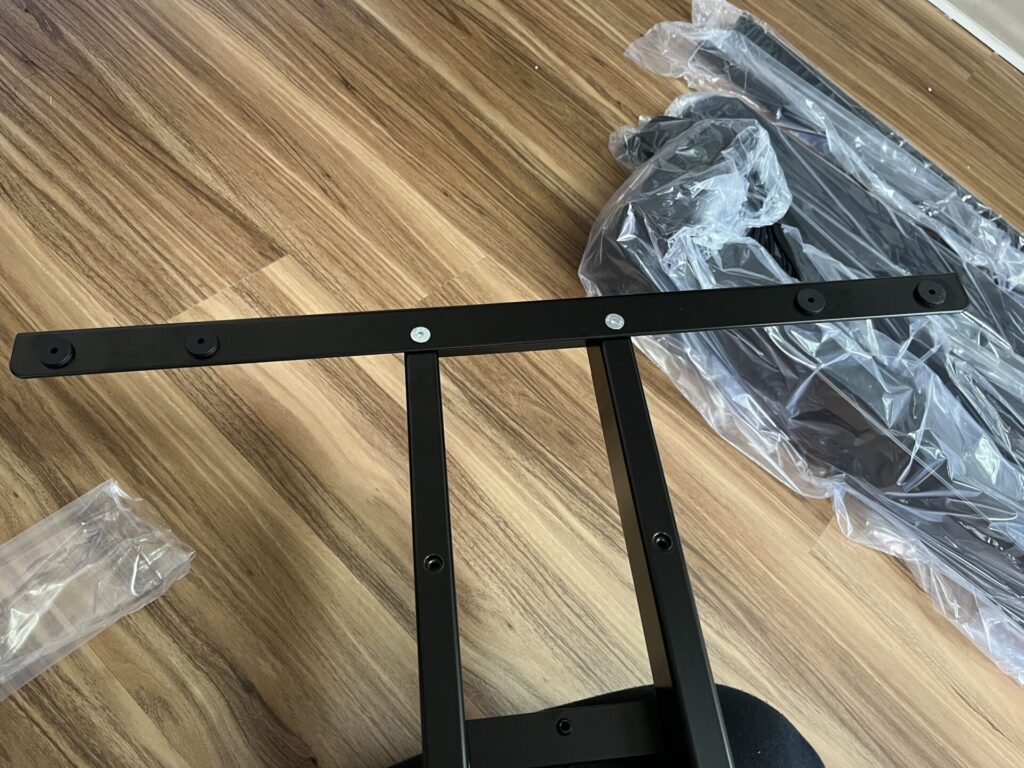


段ボールから天板を取り出し、天板に乗せる。


次に電動ドライバーでフレームと天板をドッキングしていく。


続いて六角レンチを使ってビームの両端に足となる支柱部分を接続していく。




続いて両サイドの足から伸びている配線、コントローラー、コンセント用のケーブルをビーム中央の電源に接続。
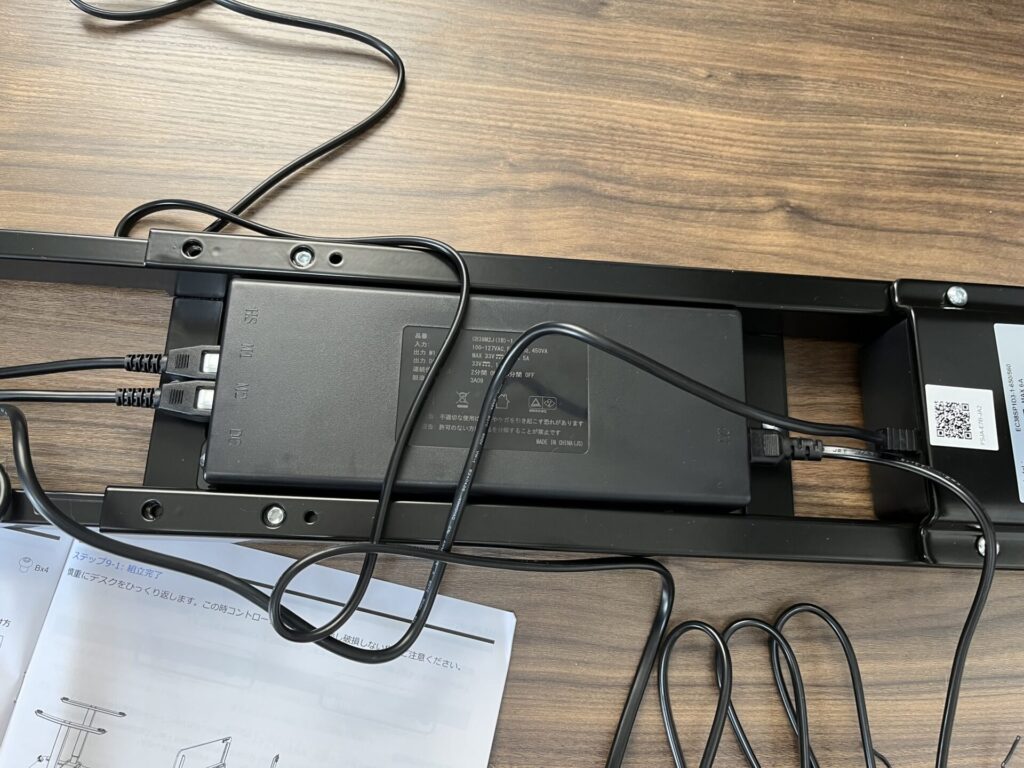
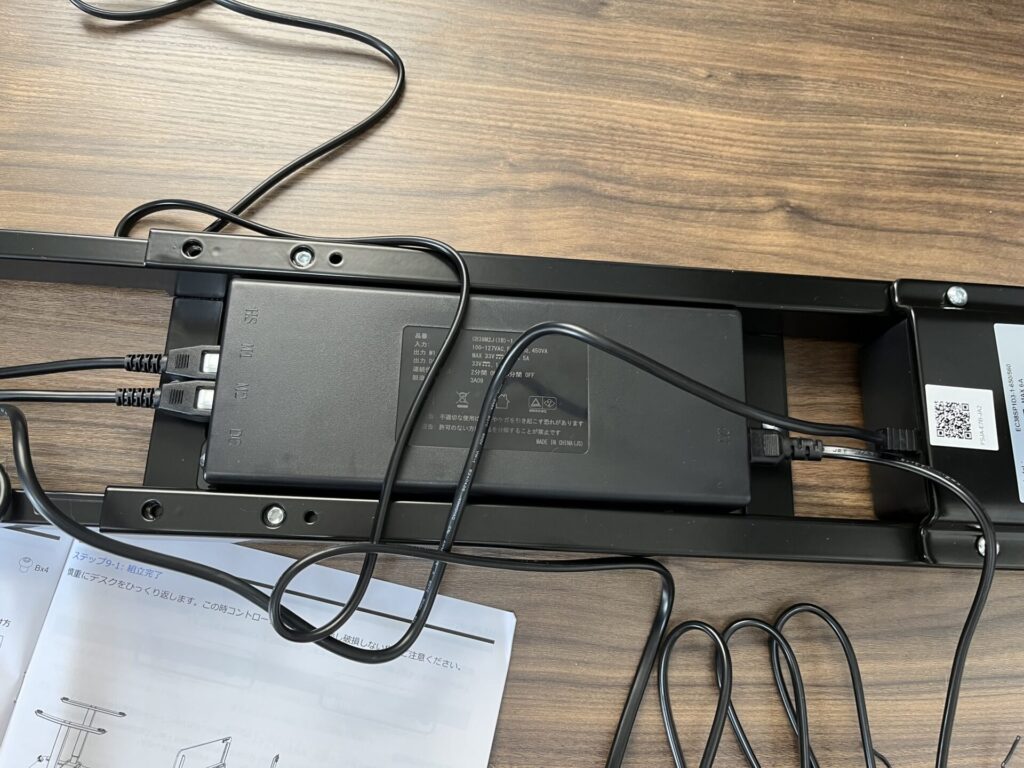
コントローラーはネジで固定するタイプだけど、
僕は天板の裏側とコントローラーにマジックテープを使って張りつけた。


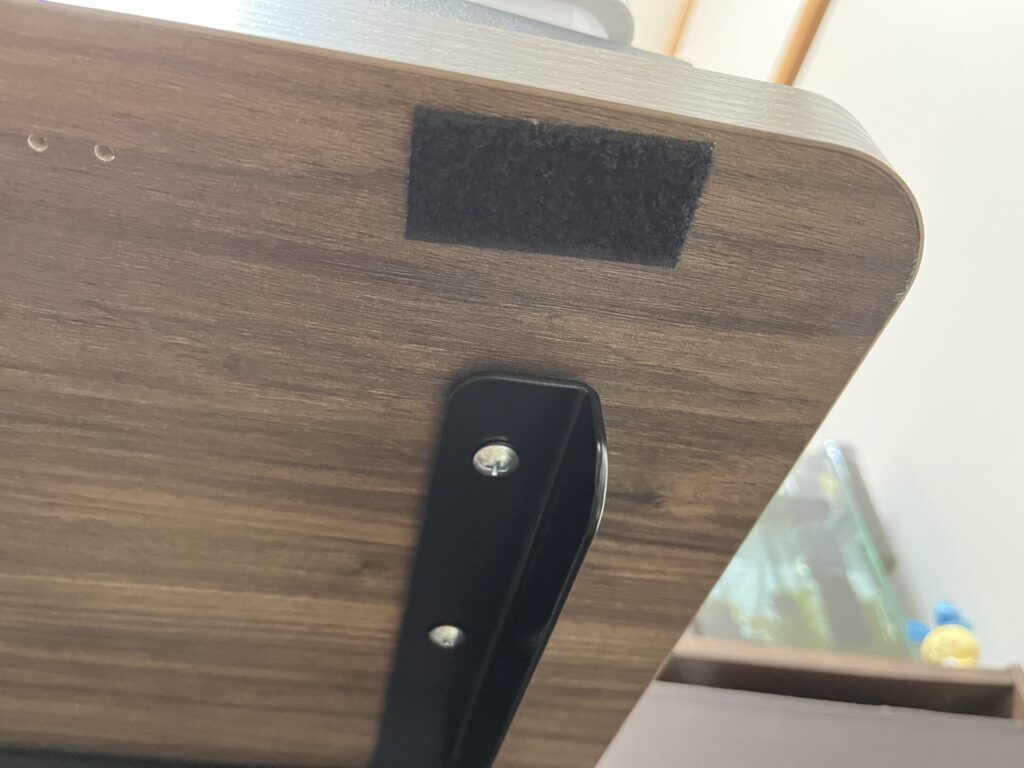
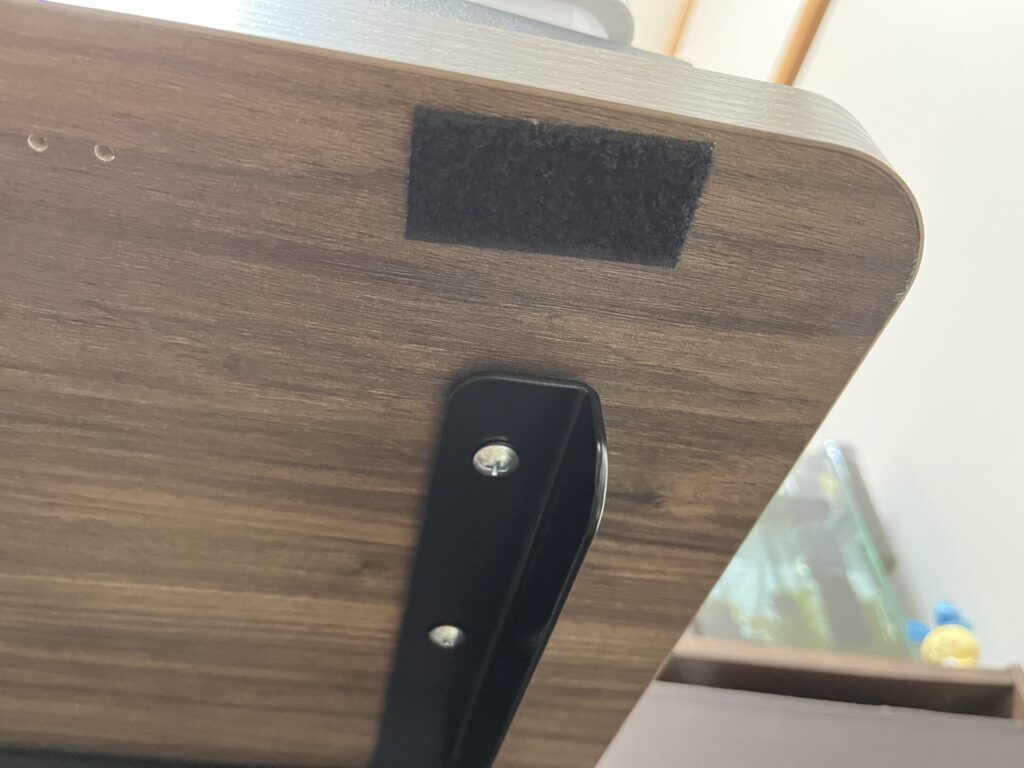
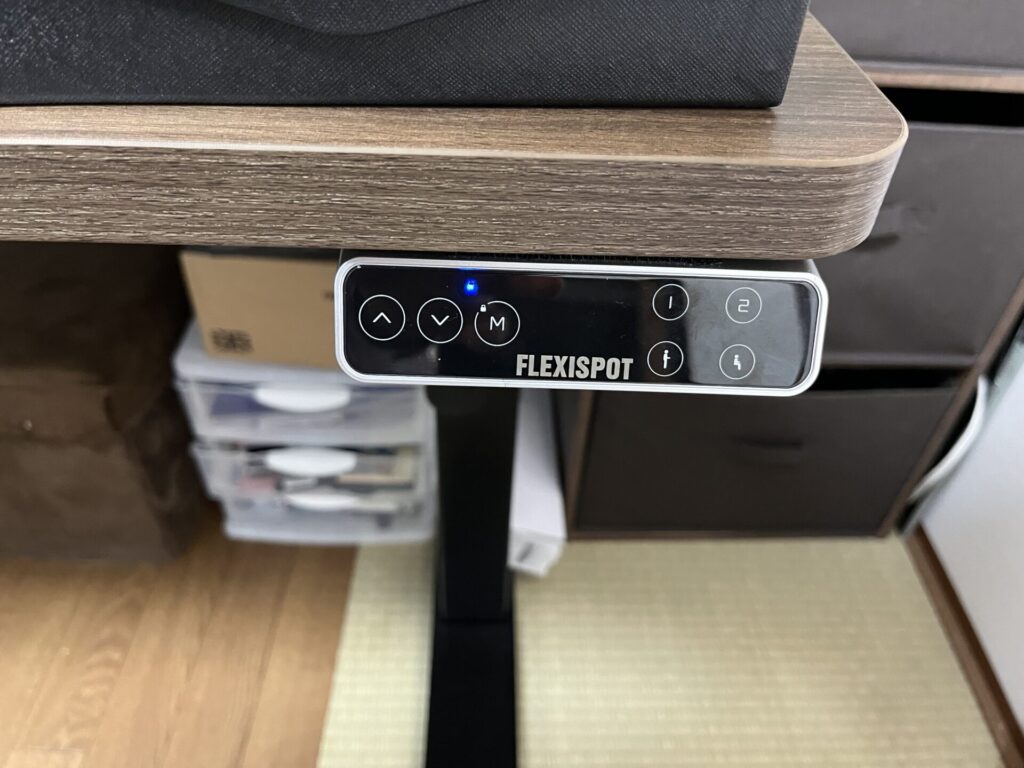
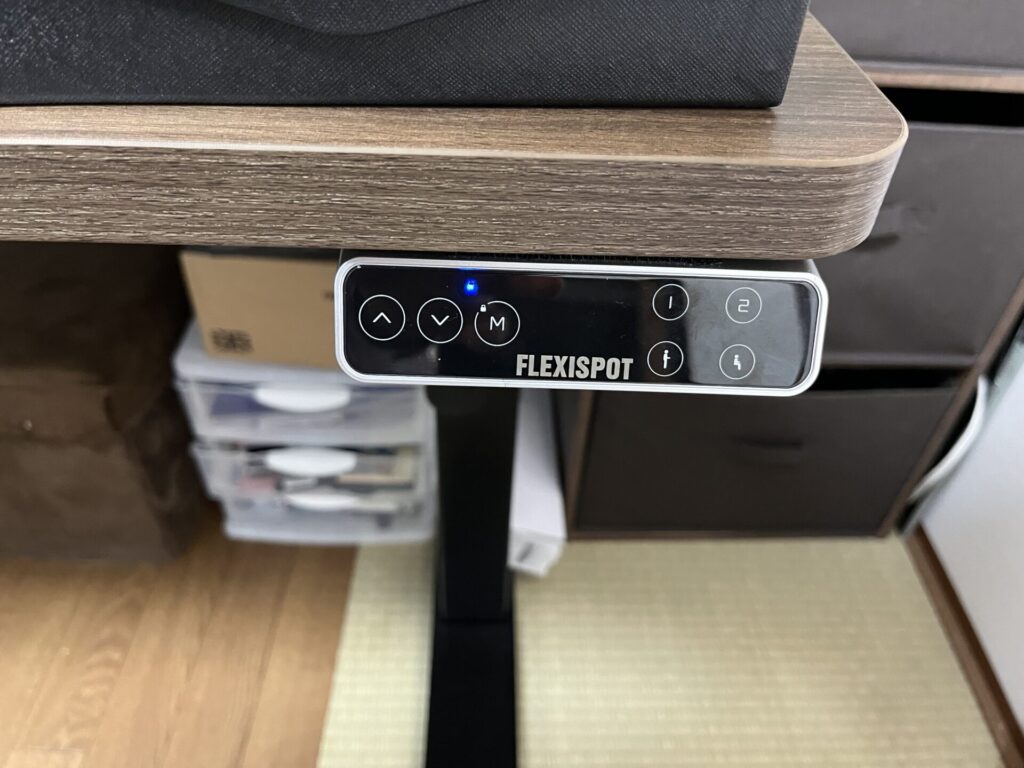
これでフレキシブルに位置を変えられるようになった。
↓ひっくり返して配置をすればこの通り!


中々いいんじゃないでしょうか。
普段から運動の習慣がある人間にとってもかなりの重労働、汗だくになりながら組み立てを行いました。
休憩を挟みながら作業を行い、実作業でだいたい1時間半くらいかかった。
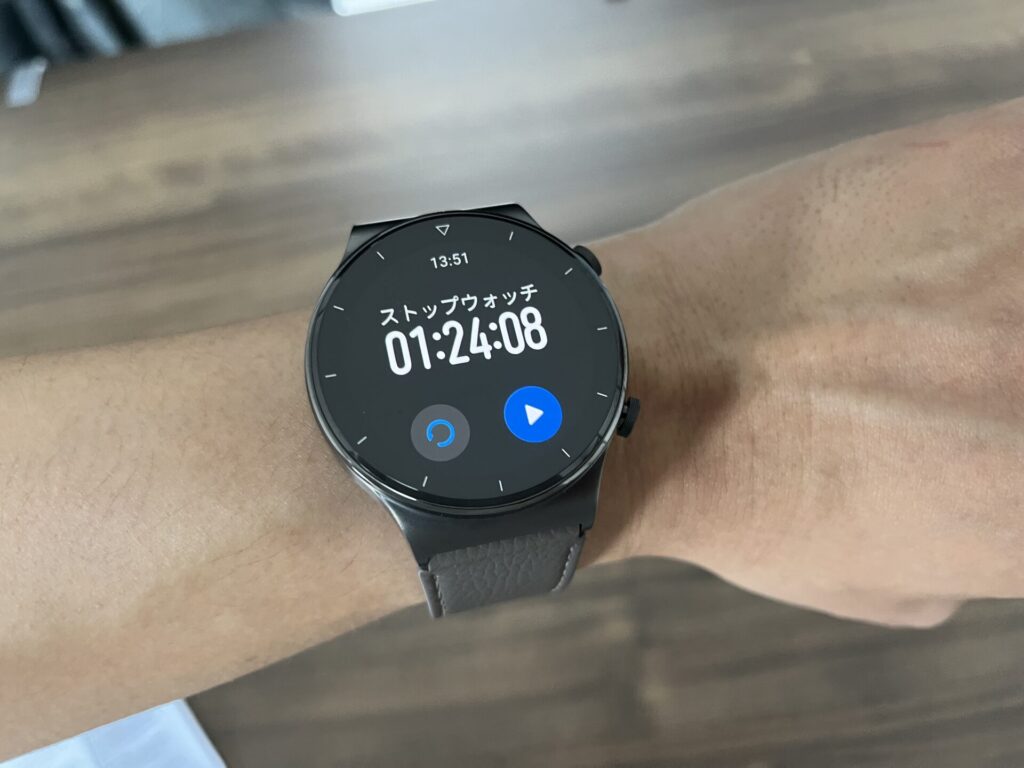
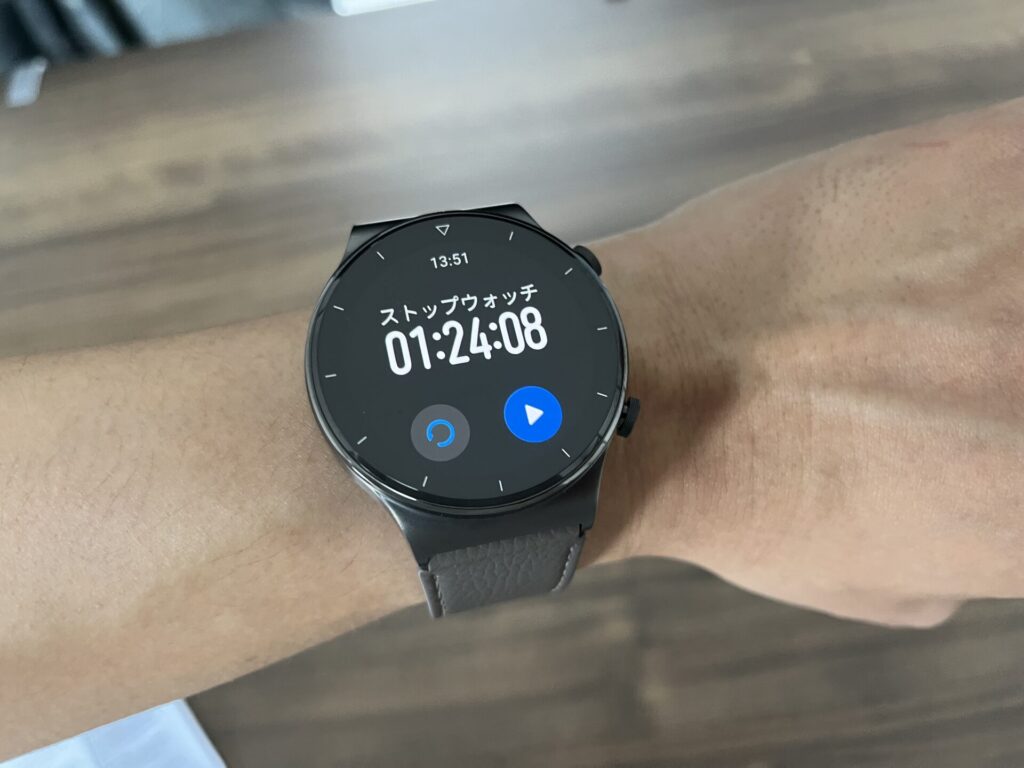
女性の場合は絶対に助っ人を呼ぶのがいいと思います。
もしくは組み立てサービスがあるので、それを使うのも十分選択肢に入ると思う。
いずれにしてもパーツ一つ一つが重いうえに場所をかなり占有するので、
作業時は広いスペースを確保することをお勧めする。
FlexiSpot E7を使用した感想
作業中に姿勢を変えられるのはやっぱり最高!
今までは座り疲れて腰や肩が痛くなってきたら、いったん席を立って軽く休憩をはさむ必要があった。
今回スタンディングデスクを導入したことで、座り疲れてきたな~というタイミングでも、机の高さを変えるだけで立ちながら作業を継続できるようになり非常に快適。
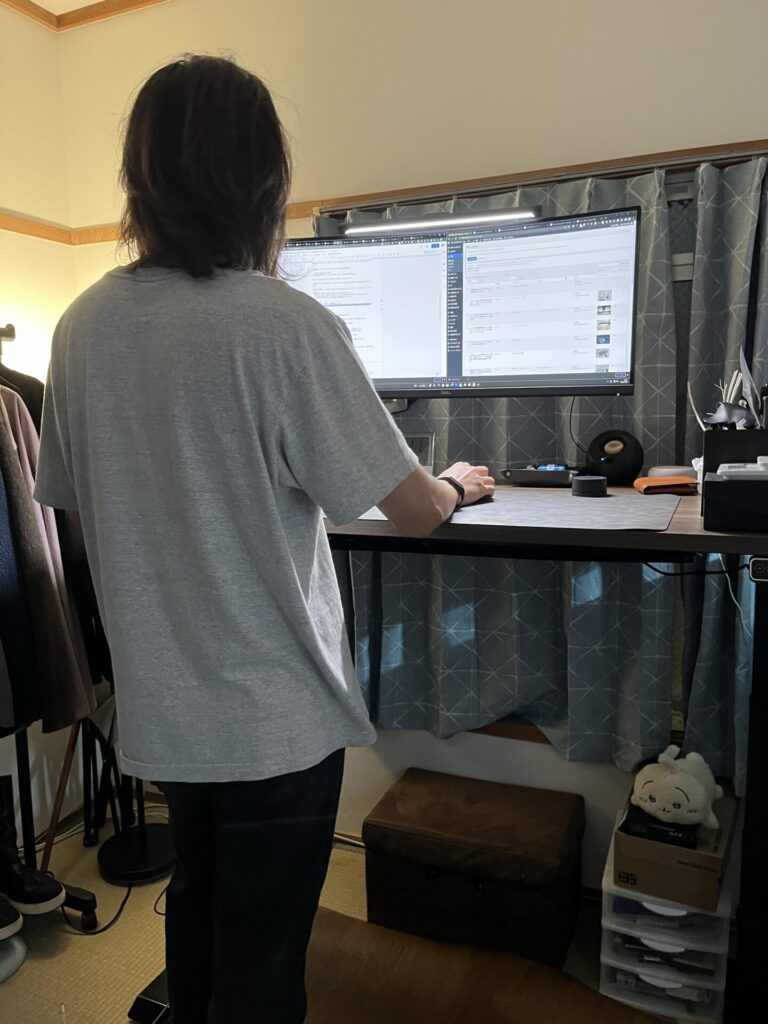
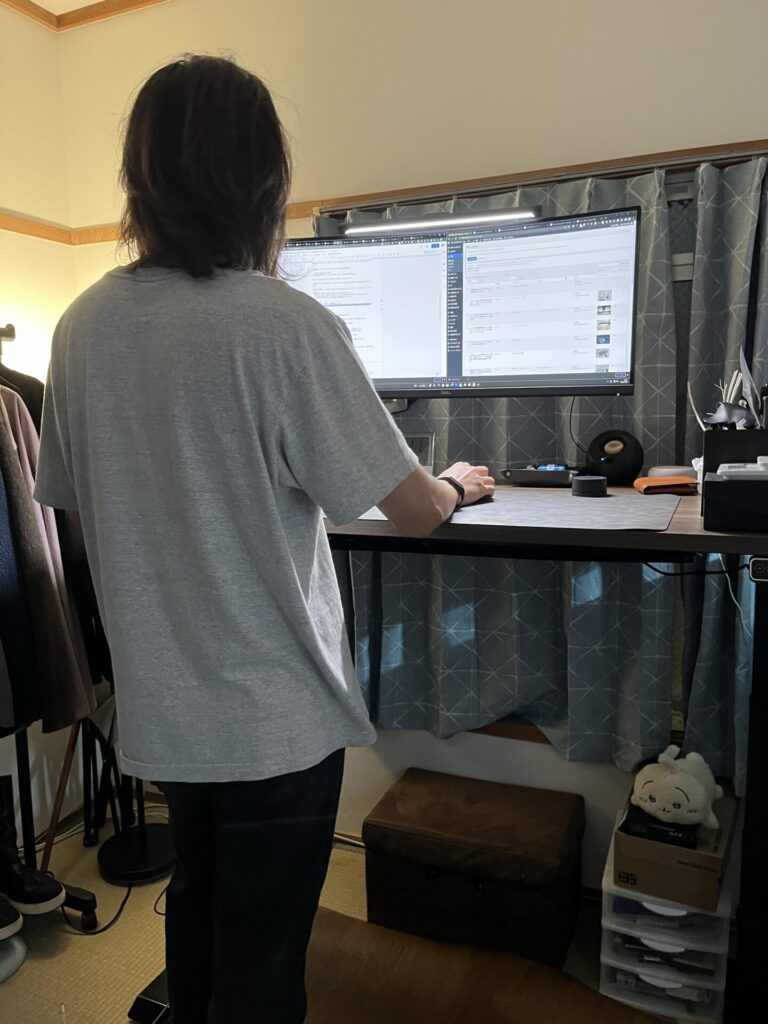
また、会社で使っているデスク上に置くタイプのスタンディングデスクは、ガス式となっている。
レバーを引きながら手動で持ち上げる必要があるので、一日に何度も上下させるのが地味に手間だった。
その点、FlexiSpot E7であればデュアルモーターを搭載した電動昇降式なので、ボタン一つで高さを変更でき、よりスタンディング機能を活用しようという気持ちが生まれる。
少し価格の安いシングルモーター式のEF1と比べて、モーターが2つある恩恵は大きく、昇降もスムーズだ。
実際の昇降の様子は次の章に動画を載せています。
もはや昇降デスクには必須級のメモリ機能が便利!
E7の特徴は何といってもその昇降範囲の広さ
580mm~1230mmの範囲で調整することができる。
調整範囲の広さは大きな魅力なのだが、上下させる際にボタンを押し続けるのは少し面倒な物。
そこで活躍するのがメモリ機能だ
メモリ機能の使い方
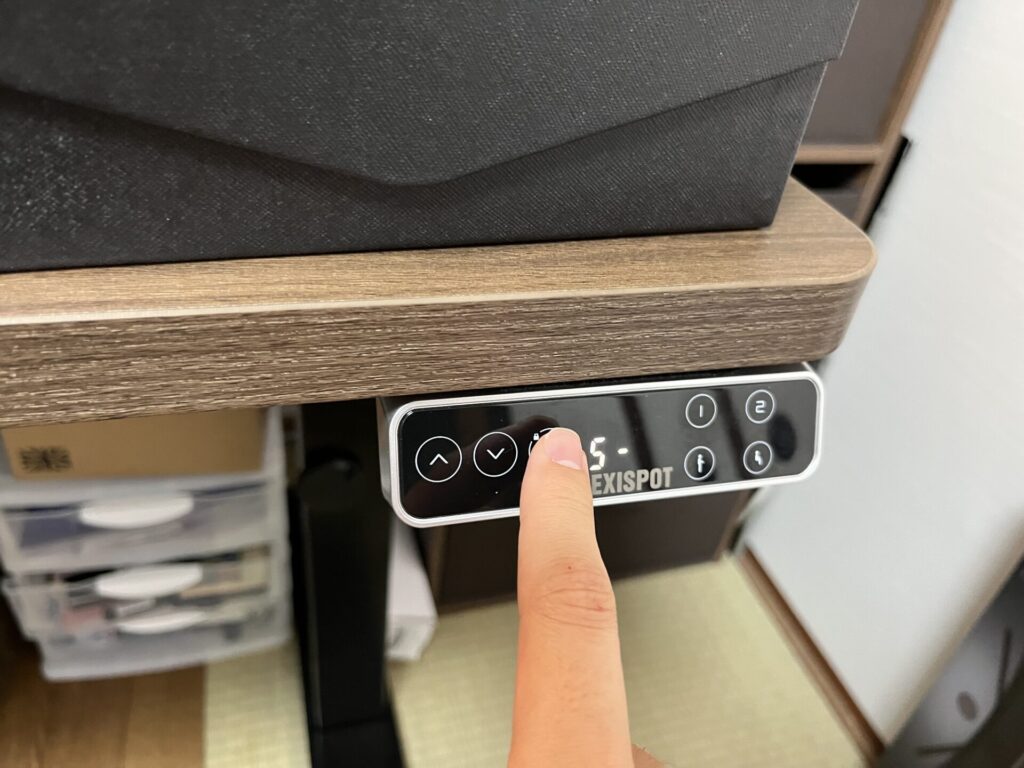
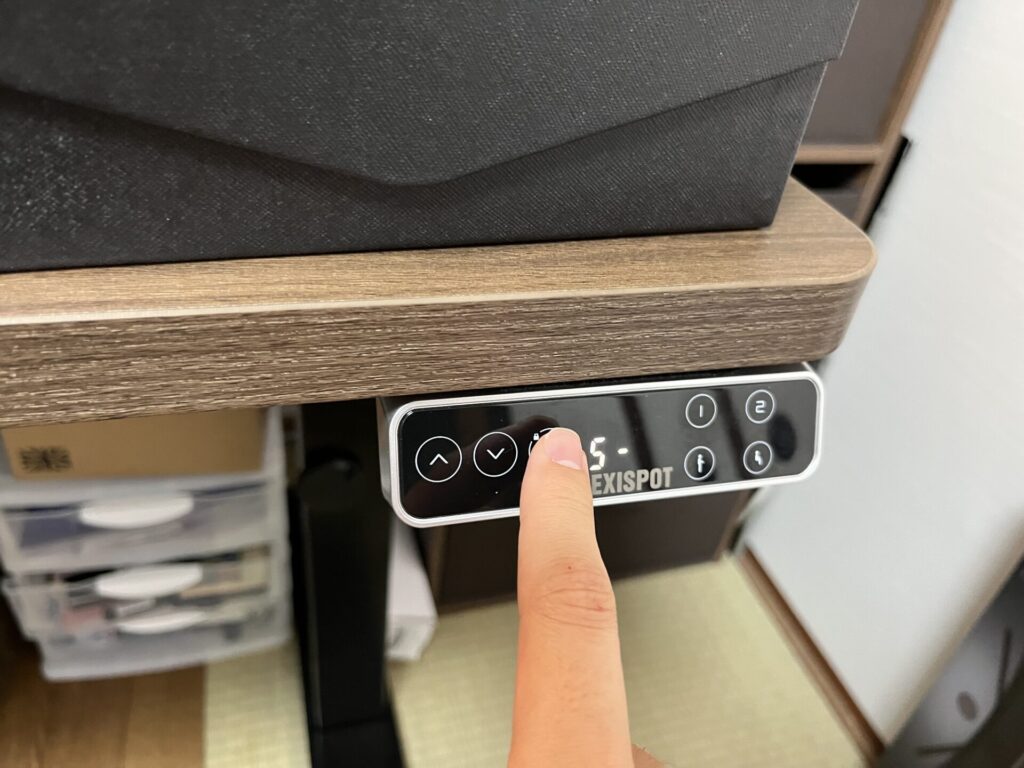
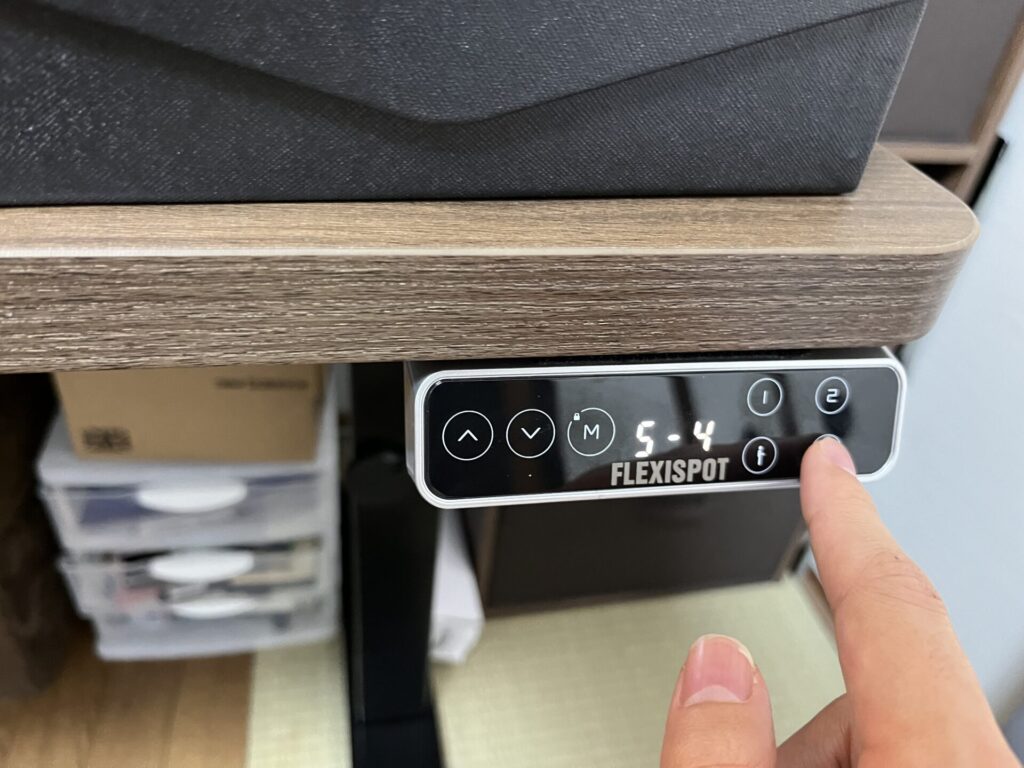
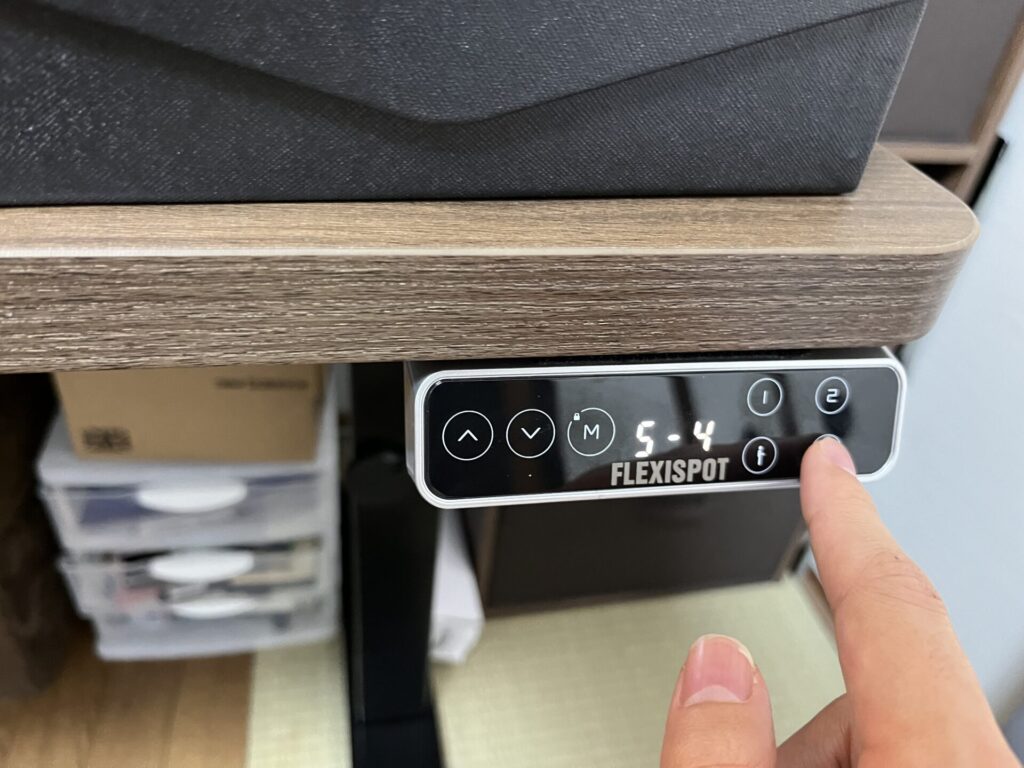
長時間立っていると足が少し痛くなる
自宅にスタンディングデスクを導入して使っているうちに、ずっと立っていると足が痛くなることに気が付いた。
理由を考えてみたところ、会社で使っている時はソール厚めの室内履きを使っており、それがクッションの役割を果たしていたみたい。
僕の部屋は畳張りなのでまだ我慢ができるが、フローリングの部屋で使う際は別途スタンディングマット等を導入するとよさそうだ。
まとめ:FlexiSpot E7は全デスクワーカーにオススメしたい至高の神器だった
長時間のデスクワークによる腰痛や肩こりに悩まされていた僕にとって、FlexiSpot E7はまさに救世主とも呼べる働きをみせてくれた。
- 趣味や仕事でデスクに向かう時間が長く、腰痛や肩こりが気になる人
- 作業を続けながら姿勢を変えて気分をリフレッシュしたい人
- 自分の体格に合った高さでデスクを使いたい人
上記のような悩みを持っている人であれば、flexispot E7は間違いなくお勧めできる優れたデスクシステムだ。
もう少し予算を下げたい場合は、コストパフォーマンスに優れたEF1も選択肢に入るだろう。
E7との違いはモーターの数と、昇降範囲の広さだ。
毎日使うものなので、費用対効果もかなり高いはず。
日々の作業効率アップへの投資として、ぜひ検討してみてはいかがだろうか。



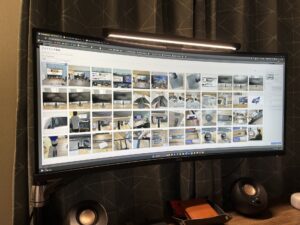





コメント